华硕b560主板装win10系统bios设置教程(uefi+gpt方式)
华硕b560主板装win10系统bios设置教程(uefi+gpt方式) 华硕b560主板装系统win10准备工具: 1、8G左右的U盘,用U盘制作启动盘2、win10系统 华硕b560主板安装win10注意事项: 1、b560大部分品牌主板不支持传统模式了,只能在uefi模式下安装win10。 2、uefi模式安装win10注意只能采用64位操作系统。 3、uefi模式安装win10分区类型要采用gpt分区。 一、华硕b560主板装win10系统bios设置步骤(装WIN10重要一步) 1、重启华硕电脑按DEL或F2进入BIOS设置,"按F7进入高级模式",将bios改成简体中文; 2、按→方向键移动到高级选项,找到pach存储设置将SATA模式硬盘模式由raid改成ahci硬盘模式,这样避免PE中找不到硬盘的情况; 3、按→方向键移动到"启动"选项,选择安全启动菜单,然后回车进入将安全启动模式改成"标准"(标准就是关闭安全启动),再将操作系统类型改成"其他操作系统",; 5、继续把boot option#1选项改为普通引导的,设置第一启动项为普通硬盘引导,如果采用的是uefi+gpt的就要选带Windwos Boot Manager的为UEFI引导分区,然后按F10保存设置; 6、插入U盘启动盘,重启按ESC选择识别到U盘启动项,回车; 二、****华硕b560****主板装系统win10改硬盘分区格式为gpt分区(注意默认有可能是MBR格式硬盘,如果采用的是uefi引导磁盘分区类型应该为GPT,如果是legacy传统引导,这里就要改成MBR) 1、选择U盘启动盘进入PE后,选择启动windows_10PE_64位进入pe(MBR方式启动时有菜单选择,uefi方式启动时自动进入win10pe),在桌面上运行DiskGenius分区工具,点击菜单栏的【硬盘】,选择【转换分区表类型为guid格式】,然后保存更改。 2、然后选择要分区的硬盘,点击上面【快速分区】; 3、在弹出的【快速分区】界面,我们这里选择好分区的类型GUID和分区的个数以及大小,这里一般推荐C盘大小大于60G比较好,然后注意如果是固态硬盘要进行4K对齐; 4、分区完成后可以看到ESP和MSR分区代表GPT分区完成;

华硕笔记本无法安装系统
进入BIOS,Security-Secure Boot Control设为Disabled,Boot-CSM Support设为Enabled,按F10 保存,没有CSM选项的机型,仅支持UEFI启动。插入系统安装U盘,重启按ESC选择启动项重装系统。
朋友,你好,一般无法安装系统是二个原因: 第一个原因:由于现在电脑的硬盘都是串口硬盘,而普通的XP安装盘和GHOST版的安装光盘,它们都没有集成SATA控制驱动(或者有些也集成了,但是与实际中的SATA控制驱动不匹配),从而造成不兼容,而无法识别硬盘,导至无法正常安装操作系统或者蓝屏,所以就必须更换硬盘的模式,将AHCI改成IDE模式:(按DEL,过到BIOS中,找到Advances---Sata configaration--Stata mode selection--将AHCI改成IDE--F10保存就OK),就可以正常安装了。(比如你以前是WIN7,硬盘模式是AHCI ,现在你改成了XP,就是这个原因)或者以前是IDE,改成ACHI模式。 第二个原因:因为你的电脑的主引导记录(MBR)破坏了,由于MBR(主引导记录)被破坏了,所以就无法引导系统,并伴有蓝屏,只有修复或者重建主引导记录(MBR)才能让电脑引导系统.这样才能重装成功。 处理方法:首先你要准备一张带PE的GHOST版的最新安装光盘,不管是XP还是WIN7,(一般软件店或者电脑店都有买¥5-8一张)或者准备一个带PE的U盘,接着开机按下F12键或者开机按下DEL进入到BIOS中,设好第一启动项为光驱(或者U盘),放入光盘(或者插入U盘),进入光盘中(或者U盘中),进入WINPE中,找到一个叫diskgenius的软件,打开这个软件,找到你的“硬盘”,选中你的硬盘,点右键,会弹出一个下拉列框,上面就有一个“重建主引导记录(MRB)”,你点击这个“重建主引导记录(MRB)”,然后就会弹出一个对话框,你点击“是”,然后弹出“任务成功完成”的对话框,你点“确定”,就可以修复主引导记录了。 然后重启电脑,你的电脑也就能够重装操作系统了,百分之九十五可以解决问题。 希望我的回答对你有所帮助,祝你成功,快乐~~
什么原因不能安装系统有提示吗
朋友,你好,一般无法安装系统是二个原因: 第一个原因:由于现在电脑的硬盘都是串口硬盘,而普通的XP安装盘和GHOST版的安装光盘,它们都没有集成SATA控制驱动(或者有些也集成了,但是与实际中的SATA控制驱动不匹配),从而造成不兼容,而无法识别硬盘,导至无法正常安装操作系统或者蓝屏,所以就必须更换硬盘的模式,将AHCI改成IDE模式:(按DEL,过到BIOS中,找到Advances---Sata configaration--Stata mode selection--将AHCI改成IDE--F10保存就OK),就可以正常安装了。(比如你以前是WIN7,硬盘模式是AHCI ,现在你改成了XP,就是这个原因)或者以前是IDE,改成ACHI模式。 第二个原因:因为你的电脑的主引导记录(MBR)破坏了,由于MBR(主引导记录)被破坏了,所以就无法引导系统,并伴有蓝屏,只有修复或者重建主引导记录(MBR)才能让电脑引导系统.这样才能重装成功。 处理方法:首先你要准备一张带PE的GHOST版的最新安装光盘,不管是XP还是WIN7,(一般软件店或者电脑店都有买¥5-8一张)或者准备一个带PE的U盘,接着开机按下F12键或者开机按下DEL进入到BIOS中,设好第一启动项为光驱(或者U盘),放入光盘(或者插入U盘),进入光盘中(或者U盘中),进入WINPE中,找到一个叫diskgenius的软件,打开这个软件,找到你的“硬盘”,选中你的硬盘,点右键,会弹出一个下拉列框,上面就有一个“重建主引导记录(MRB)”,你点击这个“重建主引导记录(MRB)”,然后就会弹出一个对话框,你点击“是”,然后弹出“任务成功完成”的对话框,你点“确定”,就可以修复主引导记录了。 然后重启电脑,你的电脑也就能够重装操作系统了,百分之九十五可以解决问题。 希望我的回答对你有所帮助,祝你成功,快乐~~
什么原因不能安装系统有提示吗
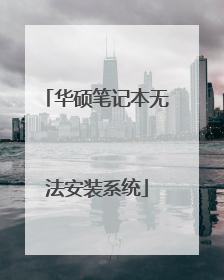
UEFI BIOS主板怎么重装系统?
可以用小白一键重装系统工具制作u盘启动盘,可以进uefi的pe。 制作启动盘插入电脑后,一般连续按启动热键f2,f12,del,esc之类的进(不同电脑品牌启动热键不同) 选择u盘启动项进pe。 小白一键重装系统可以装windows系列系统,都是原版。
简单地说UEFI BIOS和以前的BISO优盘安装系统的方法是一样的。 首先你要有一个能引导的优盘,插在电脑的USB接口上,然后开机,按F8进入华硕主板的启动菜单(区别于Window的启动菜单,只是按键相同),选择你要引导的设备就行了。
设置成uefi,正常引导安装光盘,到选择驱动器那边按alt+f10 还是ctrl+f10的。。。记不清了,反正打开命令行,diskpart, clean, convert gpt, 刷新驱动器全新安装(丢失所有数据)。或者用之前分区软件转换好再装
简单地说UEFI BIOS和以前的BISO优盘安装系统的方法是一样的。 首先你要有一个能引导的优盘,插在电脑的USB接口上,然后开机,按F8进入华硕主板的启动菜单(区别于Window的启动菜单,只是按键相同),选择你要引导的设备就行了。
设置成uefi,正常引导安装光盘,到选择驱动器那边按alt+f10 还是ctrl+f10的。。。记不清了,反正打开命令行,diskpart, clean, convert gpt, 刷新驱动器全新安装(丢失所有数据)。或者用之前分区软件转换好再装

华硕一体机如何重装系统?
华硕是品牌机都会有一键恢复功能,遇到系统出现问题,中毒或误安装了流氓垃圾软件等,只要用一键恢复功能,还原一下电脑,就可以完全解决所有系统问题了。 相当于重装正版系统到刚出厂状态,可以完全恢复系统的干净、完整、无毒、快速状态。当你买品牌机时候,实际上价格中含有了几百元的正版系统。对于装有原装windows系统的电脑,如果自己又重装系统,这个重装的必然是盗版系统,等于把原厂的原装windows系统抹除了。 所以,品牌电脑最好不要自己重做系统,等于扔掉了几百元原装系统钱。
进行以下设置试试。 首先,重启或开机时连续点击F2进入BIOS设置,通过左右键进入【Secure】菜单,通过上下键选择【Secure Boot mean】选项 通过上下键选择【Secure Boot control】选项,将其设为 Disable 通过左右键进入【Boot】菜单,通过上下键选择【Lunch CSM】选项 将【Lunch CSM】设定为Enable 点击F10保存设置,重启
如果电脑中有预装的系统盘的话,开机,点按f9键即可快速恢复预装。没有的话,直接换个兼容性好的系统盘重装系统就行了。这样就可以全程自动、顺利解决 系统安装 的问题了。用u盘或者硬盘这些都是可以的,且安装速度非常快。安装方法如下: 1、U盘安装:用ultraiso软件,打开下载好的系统安装盘文件(ISO文件),执行“写入映像文件”把U盘插到电脑上,点击“确定”,等待程序执行完毕后,这样就做好了启动及安装系统用的u盘,用这个做好的系统u盘引导启动机器后,即可顺利重装系统了; 2、硬盘安装:前提是,需要有一个可以正常运行的Windows系统,提取下载的ISO文件中的“*.GHO”和“安装系统.EXE”到电脑的非系统分区,然后运行“安装系统.EXE”,直接回车确认还原操作,再次确认执行自动安装操作。(执行前注意备份C盘重要资料)。
可能的原因: U盘与电脑的连接不可靠;U盘中的系统文件损坏;主板设置中开启了UEFI模式,但是U盘不支持UEFI启动; 主板设置中开启了secure boot选项,但是U盘不支持。
开机设置u盘启动,不用进blos,直接网上查找你主板品牌的型号,快捷启动按键是那个,开机点按。 进去的话选择boot启动选项里面,设置u盘为第一启动 .选择u盘那一项,进入后,选pe进去重装系统。
进行以下设置试试。 首先,重启或开机时连续点击F2进入BIOS设置,通过左右键进入【Secure】菜单,通过上下键选择【Secure Boot mean】选项 通过上下键选择【Secure Boot control】选项,将其设为 Disable 通过左右键进入【Boot】菜单,通过上下键选择【Lunch CSM】选项 将【Lunch CSM】设定为Enable 点击F10保存设置,重启
如果电脑中有预装的系统盘的话,开机,点按f9键即可快速恢复预装。没有的话,直接换个兼容性好的系统盘重装系统就行了。这样就可以全程自动、顺利解决 系统安装 的问题了。用u盘或者硬盘这些都是可以的,且安装速度非常快。安装方法如下: 1、U盘安装:用ultraiso软件,打开下载好的系统安装盘文件(ISO文件),执行“写入映像文件”把U盘插到电脑上,点击“确定”,等待程序执行完毕后,这样就做好了启动及安装系统用的u盘,用这个做好的系统u盘引导启动机器后,即可顺利重装系统了; 2、硬盘安装:前提是,需要有一个可以正常运行的Windows系统,提取下载的ISO文件中的“*.GHO”和“安装系统.EXE”到电脑的非系统分区,然后运行“安装系统.EXE”,直接回车确认还原操作,再次确认执行自动安装操作。(执行前注意备份C盘重要资料)。
可能的原因: U盘与电脑的连接不可靠;U盘中的系统文件损坏;主板设置中开启了UEFI模式,但是U盘不支持UEFI启动; 主板设置中开启了secure boot选项,但是U盘不支持。
开机设置u盘启动,不用进blos,直接网上查找你主板品牌的型号,快捷启动按键是那个,开机点按。 进去的话选择boot启动选项里面,设置u盘为第一启动 .选择u盘那一项,进入后,选pe进去重装系统。

华硕主板升级win10显示不支持UEFI固件的磁盘布局怎么解决?
有两种方法可以尝试。 1将硬盘分区表改为GPT 2关闭uefi引导模式。
您好,解决方法一:关闭UEFI 1、重启系统时按Del或F2进入BIOS设置;2、以下面的BIOS为例,在Boot将Boot Mode改为Legacy Support,Boot Priority改为Legacy First,按F10保存退出; win10无法安装提示磁盘布局不受UEFI固件支持的解决方法一3、关闭UEFI引导,即可在MBR硬盘中安装win10系统。 解决方法二:硬盘分区表改成GPT1、进入U盘启动盘PE系统;2、打开磁盘分区工具,比如DiskGenius,将硬盘分区表转换成GPT格式;win10无法安装提示磁盘布局不受UEFI固件支持的解决方法二 步骤13、预留228MB可用空间,按下Win+R输入cmd打开命令提示符;4、依次输入以下命令,按回车执行;diskpartlist diskselect disk 0(0是执行list disk之后显示的硬盘标识,一般是0和1)create partition efi size=100format quick fs=fat32create partition msr size=128format quick fs=ntfsexitwin10无法安装提示磁盘布局不受UEFI固件支持的解决方法二 步骤24、接着输入bcdboot C:windows /l zh-cn,回车,C表示系统盘盘符; 5、最后重启系统。
同时也要看硬盘的分区表格式。 如果是mbr的话bios mode 设置为legacy。如果是gpt的话bios mode设置为uefi。 这样才可以正常的使用。
首先确定你的磁盘分区是否为GPT分区,如果是这种分区,请在图2启动中开启UEFI,
cms关闭,硬盘分区GPT安装WIN10
您好,解决方法一:关闭UEFI 1、重启系统时按Del或F2进入BIOS设置;2、以下面的BIOS为例,在Boot将Boot Mode改为Legacy Support,Boot Priority改为Legacy First,按F10保存退出; win10无法安装提示磁盘布局不受UEFI固件支持的解决方法一3、关闭UEFI引导,即可在MBR硬盘中安装win10系统。 解决方法二:硬盘分区表改成GPT1、进入U盘启动盘PE系统;2、打开磁盘分区工具,比如DiskGenius,将硬盘分区表转换成GPT格式;win10无法安装提示磁盘布局不受UEFI固件支持的解决方法二 步骤13、预留228MB可用空间,按下Win+R输入cmd打开命令提示符;4、依次输入以下命令,按回车执行;diskpartlist diskselect disk 0(0是执行list disk之后显示的硬盘标识,一般是0和1)create partition efi size=100format quick fs=fat32create partition msr size=128format quick fs=ntfsexitwin10无法安装提示磁盘布局不受UEFI固件支持的解决方法二 步骤24、接着输入bcdboot C:windows /l zh-cn,回车,C表示系统盘盘符; 5、最后重启系统。
同时也要看硬盘的分区表格式。 如果是mbr的话bios mode 设置为legacy。如果是gpt的话bios mode设置为uefi。 这样才可以正常的使用。
首先确定你的磁盘分区是否为GPT分区,如果是这种分区,请在图2启动中开启UEFI,
cms关闭,硬盘分区GPT安装WIN10

